МФУ SAMSUNG SCX-4220 - инструкция пользователя по применению, эксплуатации и установке на русском языке. Мы надеемся, она поможет вам решить возникшие у вас вопросы при эксплуатации техники.
Если остались вопросы, задайте их в комментариях после инструкции.
"Загружаем инструкцию", означает, что нужно подождать пока файл загрузится и можно будет его читать онлайн. Некоторые инструкции очень большие и время их появления зависит от вашей скорости интернета.
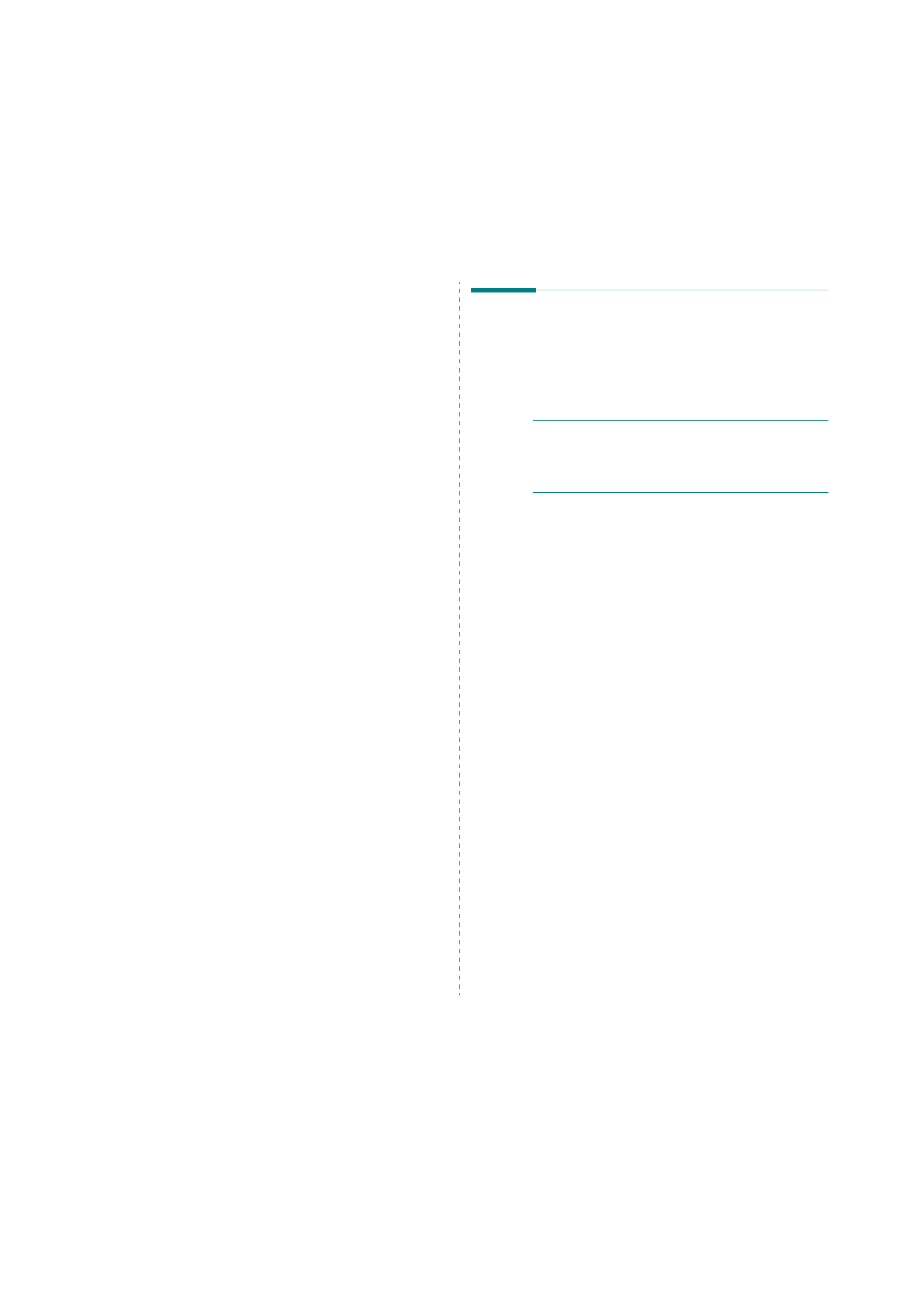
Использование
принтера
с
компьютером
Macintosh
32
Установка
драйвера
сканера
1
Убедитесь
,
что
принтер
подключен
к
компьютеру
.
Включите
компьютер
и
принтер
.
2
Вставьте
компакт
диск
,
поставляемый
вместе
с
принтером
в
привод
для
компакт
-
дисков
.
3
Дважды
щелкните
на
иконке
компакт
-
диска
,
появившейся
на
рабочем
столе
Macintosh.
4
Дважды
щелкните
на
папке
MAC_Installer
.
5
Дважды
щелкните
на
папке
MAC_Twain
.
6
Дважды
щелкните
на
иконке
Samsung ScanThru Installer
.
7
Введите
пароль
и
щелкните
OK
.
8
Щелкните
Continue
.
9
Щелкните
Install
.
10
По
завершении
установки
нажмите
кнопку
Quit
.
Удаление
драйвера
сканера
1
Вставьте
компакт
диск
,
поставляемый
вместе
с
принтером
в
привод
для
компакт
-
дисков
.
2
Дважды
щелкните
на
иконке
компакт
-
диска
,
появившейся
на
рабочем
столе
Macintosh.
3
Дважды
щелкните
на
папке
MAC_Installer
.
4
Дважды
щелкните
на
папке
MAC_Twain
.
5
Дважды
щелкните
на
иконке
Samsung ScanThru Installer
.
6
Введите
пароль
и
щелкните
OK
.
7
Щелкните
Continue
.
8
Выберите
в
качестве
типа
установки
Uninstall
и
затем
щелкните
Uninstall
.
9
По
завершении
удаления
нажмите
кнопку
Quit
.
Настройка
принтера
Настройка
принтера
зависит
от
того
,
какой
кабель
используется
для
подключения
принтера
к
компьютеру
—
сетевой
или
кабель
USB.
Для
компьютера
Macintosh
с
сетевым
подключением
П
Р ИМЕ
ч
АНИЕ
.
Некоторые
принтеры
не
поддерживают
сетевой
интерфейс
.
До
подключения
принтера
уточните
,
поддерживает
ли
устройство
сетевой
интерфейс
.
Сведения
имеются
в
разделе
«
Технические
характеристики
принтера
»
руководства
пользователя
принтера
.
1
При
установке
файлов
PPD
и
фильтра
следуйте
инструкциям
раздела
2
Откройте
Print Setup Utility
в
папке
Utilities
.
3
Нажмите
кнопку
Add
в
окне
Printer List
.
4
Выберите
вкладку
IP Printing
.
5
Введите
IP-
адрес
принтера
в
поле
Printer Address
.
6
Укажите
имя
очереди
в
поле
Queue Name
.
Если
не
удается
определить
имя
очереди
для
сервера
печати
,
сначала
воспользуйтесь
очередью
по
умолчанию
.
7
Выберите
Samsung
в
списке
Printer Model
и
название
модели
принтера
в
списке
Model Name
.
8
Нажмите
кнопку
Add
.
9
IP-
адрес
принтера
отображается
в
списке
Printer List
.
Принтер будет
использоваться
по
умолчанию
.
Для
компьютера
Macintosh
с подключением
USB
1
При
установке
файлов
PPD
и
фильтра
следуйте
инструкциям
раздела
2
Откройте
Print Setup Utility
в
папке
Utilities
.
3
Нажмите
кнопку
Add
в
окне
Printer List
.
4
Выберите
вкладку
USB
.
5
Выберите
Samsung
в
списке
Printer Model
и
название
модели
принтера
в
списке
Model Name
.
6
Нажмите
кнопку
Add
.
Устройство
отображается
в
списке
Printer List
и
назначается
принтером
по
умолчанию
.
Содержание
- 4 ОДЕР ЖАНИЕ
- 8 Сертификация
- 10 Введение; Специальные
- 11 Вид
- 13 Установка; Поиск
- 14 Свободное
- 15 Загрузка
- 17 Подключение; Включение
- 18 Режим
- 19 Windows
- 22 Поддерживаемые
- 25 Во; ручной
- 26 Печать
- 28 Копирование
- 29 Клонирование; Автоматическое
- 30 Выбор
- 31 Отмена
- 32 Сканирование; Основные
- 33 Картриджи
- 34 Обслуживание
- 35 Чистка
- 36 Перераспределение
- 37 Расходные
- 38 Устранение; ручном
- 40 Сигналы
- 41 Проблемы
- 44 Bb
- 52 КАЗАТЕЛЬ
- 55 INDOWS
- 56 MART; INUX
- 57 СПОЛЬЗОВАНИЕ
- 62 Параметры; Вкладка
- 66 Использование
- 67 Дополнительные
- 71 Совместное
- 73 Изменение
- 74 Удаление
- 76 TWAIN
- 77 Системные
- 80 Окно
- 81 Настройка
- 84 Добавление
- 93 Сайт техники и электроники; Наш сайт
Характеристики
Остались вопросы?Не нашли свой ответ в руководстве или возникли другие проблемы? Задайте свой вопрос в форме ниже с подробным описанием вашей ситуации, чтобы другие люди и специалисты смогли дать на него ответ. Если вы знаете как решить проблему другого человека, пожалуйста, подскажите ему :)









































































































